WBS) 碼 (工時分解結構是可套用至工作和編輯的 大綱 數位,以符合貴公司特定的需求。 Project 會自動提供每個任務的基本大綱編號,但您可以隨時將自己的自定義大綱配置套用至專案。
您想要做什麼?
建立自定義 WBS 代碼
-
按兩下 [ 檢視],然後挑選工作表檢視,例如 [工作表] 或 [資源工作表]。
-
按兩下 [投影]。 在 [ 內容] 群組中,按兩下 [WBS] ,然後按兩下 [ 定義程式代碼]。
![[WBS] 按鈕的 [定義代碼] 選項圖像。](https://support.content.office.net/zh-tw/media/da3c8aaa-fb98-44fd-8910-7dec5025823a.jpg)
-
您可以在 [ 項目代碼前置 詞] 方塊中建立專案特定程序代碼。 您可以使用數位、大小寫字母和符號。
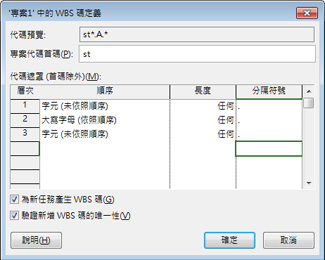
-
若要設定第一層工作的程式碼,請在 [ 順序 ] 欄的第一列中,從下拉式清單中選擇字元類型。 您可以從數位、大寫或小寫字母,或是數位、字母及其他符號的組合中進行選擇。
-
在 [ 長度] 欄中,設定程式碼字串每個層級的字元數。 按兩下 [任何 ] 以允許該層級的任何字元數。
-
在 [ 分隔符] 欄中,挑選一個字元,將某個層級的程式代碼與下一個層級的程式碼區隔。
默認分隔符為句點。 您可以選擇其他人,或選擇完全不要有分隔符。
附註: 分隔符也無法做為程序代碼的一部分。
-
為大綱中各層級的縮排工作設定程式代碼字串。
若要指定每個層級的個別程式代碼,請按下一列,然後完成 [順序]、[ 長度] 及 [ 分隔符] 欄。
-
如果您不希望 Project 在每次輸入新任務時自動指派 WBS 代碼,請取消核取 [ 產生新任務的 WBS 碼] 複 選框。
-
若要允許在多項工作中使用相同的 WBS 碼,請取消核取 [ 確認新 WBS 代碼的唯一性 ] 複選框。
重新編號 WBS 碼
當您移動或刪除任務時,若您在未連結至 Project 檔案的檔或其他系統中使用 WBS 碼,Project 不會自動重新編號。 這表示剩餘任務的程式代碼可能不正確。 以下說明如何為所有工作或選取的工作重新編號 WBS 碼:
-
按兩下 [ 檢視],然後挑選工作表檢視 (例如 [工作表]) ,其中包含您要重新編號的工作。
-
挑選您要重新編號的工作。 您挑選的第一個工作將不會重新編號。
若要為所有工作重新編號 WBS 碼,請勿選取任何工作。
-
按兩下 [投影]。 在 [ 內容] 群組中,按兩下 [WBS] ,然後按兩下 [ 重新編號]。
![[專案] 索引標籤、[WBS] 按鈕及下拉式功能表中 [重新編號] 命令的圖像。](https://support.content.office.net/zh-tw/media/35581692-3aca-4a4d-8970-9faeb40e986b.jpg)
-
按兩下 [選取的工作],重新編號您所選工作的程序代碼。
按兩下 [整個專案 ] 以重新編號專案中所有任務的程式代碼。
![[WBS 重新編號] 對話方塊圖像](https://support.content.office.net/zh-tw/media/d95d8b6a-e666-430f-8c97-eed3ae815207.jpg)
使用基本大綱數位
如果您不需要 WBS 程式代碼所提供的詳細結構,可以使用基本大綱。
Project 會根據任務清單結構中的任務出現位置,自動為每個任務建立大綱編號。 例如,工作清單中的第一個工作編號為 1。 如果該任務有三個子任務,則子任務的編號為 1.1、1.2 和 1.3。
大綱數位只包含數位,您無法編輯它們。 當您在工作清單中向上或向下移動工作,以及當您縮排或縮排任務時,它們會自動變更。
若要顯示大綱數位,請將 [ 大綱編號 ] 字段新增至 資料表 或 工作表 檢視。 您也可以直接將大綱編號新增至工作名稱:
-
移至甘特圖或工作表。
-
按兩下 [格式],然後在 [ 顯示/隱藏 ] 群組中核 取 [大綱編號]。










